Interaction textuelle étendue
L'interaction avec le texte étendu permet d'examiner la capacité du candidat à reproduire exactement une expression, une phrase ou un passage de texte. La réponse ne doit en aucun cas s'écarter de l'original.
En général, ces éléments sont notés manuellement par un évaluateur humain. Dans le TAO 3.3, les auteurs peuvent définir des variables de résultats au niveau de l'élément pour les rubriques de notation, par exemple pour la grammaire, l'orthographe et le contenu.
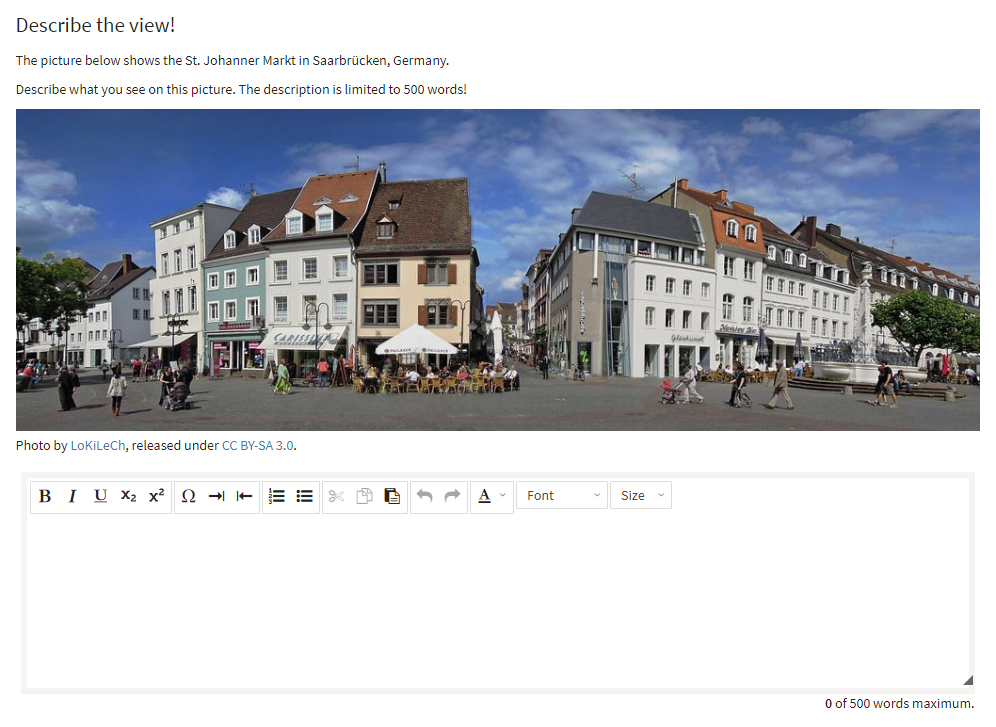
Une fois que vous avez généré un nouvel élément et cliqué sur Authoring dans la barre d'action, suivez les étapes ci-dessous pour créer une nouvelle interaction de texte étendu :
1. De la Bibliothèque des interactions communes à gauche, faites glisser le Texte étendu icône sur l'élément vide et le déposer sur l'élément Toile.
Cela ouvre une nouvelle fenêtre d'interaction de texte étendu. Un champ de questions se trouve en haut de la fenêtre, suivi d'un champ de texte étendu.
2. Remplissez le champ de la question, où il est indiqué de définir l'invite.
On attend du candidat qu'il se souvienne exactement de la réponse, sans aucune variation. Le moindre espace supplémentaire entraînera l'inscription d'une réponse incorrecte.
Note : Voir le chapitre Options de traitement de texte pour plus de détails sur les options d'édition de texte telles que l'utilisation de l'italique ou du gras dans votre article, et l'insertion d'éléments tels que des stimuli ou des médias partagés, des tableaux ou des formules.
3. Compléter la configuration optionnelle de l'interaction si nécessaire.
4. Cliquez sur Réponse à droite de l'en-tête bleu de l'interaction pour définir la ou les réponses correctes.
Entrez la réponse attendue dans le champ de réponse. Là encore, le candidat doit répondre exactement. Toute variation entraînera l'attribution de la mention "incorrect" à la réponse.
5. Complétez la configuration optionnelle de la réponse si nécessaire.
Vous pouvez choisir de configurer la réponse d'interaction de la manière suivante :
- insérer un retour d'information modal
Ces options sont disponibles dans le panneau des propriétés de la réponse, à droite. Voir la section Configuration des interactions pour plus de détails.
6. Cliquez sur le bouton bleu Terminé. Votre interaction textuelle étendue est maintenant terminée.
Après cette étape, vous pouvez prévisualiser et tester votre interaction en suivant les instructions données aux étapes 5 et 6 de la création d'un élément de test.